Cách tắt tính năng lập chỉ mục tìm kiếm của Windows khi dung lượng đĩa gần hết
Vì Windows Search Index yêu cầu không gian lưu trữ trên máy tính của bạn để giữ chỉ mục, bạn có thể dừng Windows Search(Windows Search Indexing) Index khi bộ nhớ sắp hết. Có thể chọn giới hạn lưu trữ tùy chỉnh từ 0 đến 2147483647 MB bằng cách sử dụng Local Group Policy Editor và Registry Editor .
Windows Search Indexer chạy trong nền liên tục để tiếp tục lập chỉ mục các tệp và thư mục mới từ các đường dẫn hoặc vị trí được đề cập. Nó càng lập chỉ mục các tệp, nó càng lớn. Nếu bạn có dung lượng ổ cứng thấp và muốn lưu trữ một số tệp quan trọng khác ngoài Chỉ mục tìm kiếm(Search Index) , bạn có thể dừng nó theo cách thủ công. Như đã đề cập trước đó, bạn có thể tắt tính năng lập chỉ mục tìm kiếm khi ổ cứng của bạn đạt đến một dung lượng lưu trữ miễn phí nhất định.
Tắt(Turn) tính năng Lập chỉ mục tìm kiếm của Windows(Windows Search Indexing) khi Dung lượng đĩa(Disk Space) gần hết
Để dừng Lập chỉ mục tìm kiếm của Windows(Windows Search Indexing) khi bộ nhớ sắp hết bằng cách sử dụng Chính sách nhóm(Group Policy) , hãy làm theo các bước sau:
- Nhấn Win + R để mở lời nhắc Run.
- Nhập(Type) gpedit.msc và nhấn nút Enter .
- Đi tới Tìm kiếm(Search) trong Cấu hình Máy tính(Computer Configuration) .
- Bấm đúp(Double-click) vào Dừng(Stop) lập chỉ mục trong trường hợp thiết lập dung lượng ổ cứng bị giới hạn.
- Chọn tùy chọn Đã bật.
- Nhập giá trị từ 0 đến 2147483647.
- Nhấp vào nút OK.
Nếu bạn muốn biết thêm về các bước này, hãy tiếp tục đọc.
Đầu tiên, bạn phải mở Local Group Policy Editor . Để làm điều đó, hãy nhấn Win+R , nhập gpedit.mscvà nhấn nút Enter .
Tiếp theo, điều hướng đến đường dẫn sau:
Computer Configuration > Administrative Templates > Windows Components > Search
Ở phía bên phải của bạn, nhấp đúp vào Dừng lập chỉ mục trong trường hợp cài đặt dung lượng ổ cứng bị giới hạn(Stop indexing in the event of limited hard drive space) và chọn tùy chọn Đã bật (Enabled ) .
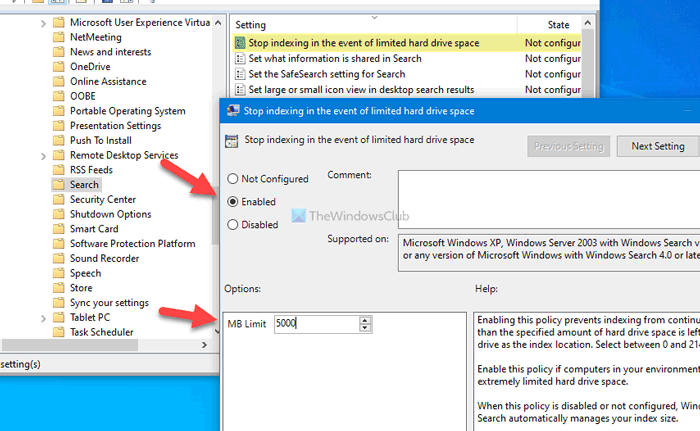
Bây giờ bạn có thể nhập dung lượng ổ cứng mà bạn muốn còn lại bằng cách chọn một giá trị trong khoảng từ 0 đến 2147483647(0 to 2147483647) MB.
Cuối cùng, nhấp vào nút OK để lưu thay đổi.
Giả sử rằng bạn muốn thay đổi giá trị dung lượng miễn phí. Vì vậy, bạn cần mở mục Dừng lập chỉ mục trong trường hợp cài đặt dung lượng ổ cứng bị giới hạn(Stop indexing in the event of limited hard drive space) và thay đổi giá trị theo ý muốn của bạn, như bạn đã làm trước đó.
Trong trường hợp bạn muốn hoàn nguyên thay đổi này, bạn cần mở cài đặt tương tự và chọn tùy chọn Không được cấu hình( Not Configured) hoặc Tắt (Disable ) trước khi nhấp vào nút OK .
Đọc(Read) : Cách ngăn người dùng lập chỉ mục Đường dẫn cụ thể trong Chỉ mục tìm kiếm(prevent users from indexing Specific Paths in Search Index) .
Cách dừng lập chỉ mục tìm kiếm của Windows(Windows Search Indexing) khi dung lượng ổ đĩa thấp
Để dừng Lập chỉ mục tìm kiếm của Windows(Windows Search Indexing) khi bộ nhớ sắp hết bằng Đăng ký(Registry) , hãy làm theo các bước sau:
- Press Win+R > gõ regedit > Press Enter nút Enter.
- Nhấp vào tùy chọn Có.
- Truy cập Windows trong HKEY_LOCAL_MACHINE .
- Nhấp chuột phải vào Windows> Mới> Khóa.
- Nhập Windows Search làm tên.
- Nhấp chuột phải(Right-click) vào Windows Search > New > DWORD (32-bit) Value .
- Đặt tên nó là PreventIndexingLowDiskSpaceMB .
- Nhấp đúp vào nó để đặt dữ liệu Giá trị(Value) từ 0 đến 2147483647.
- Nhấp vào nút OK.
- Khởi động lại máy tính của bạn.
Chúng tôi khuyên bạn nên tạo một điểm Khôi phục Hệ thống hoặc sao lưu tất cả các tệp Registry(backup all Registry files) trước khi chuyển sang các bước.
Để bắt đầu, hãy nhấn Win+R , nhập regedit, nhấn nút Enter và nhấp vào tùy chọn Yes để mở Registry Editor trên máy tính của bạn.
Tiếp theo, điều hướng đến đường dẫn sau:
HKEY_LOCAL_MACHINE\SOFTWARE\Policies\Microsoft\Windows
Nhấp chuột phải vào phím Windows , chọn New > Key và đặt tên là Windows Search . Sau đó, nhấp chuột phải vào phím Tìm kiếm của Windows(Windows Search) , chọn New > DWORD (32-bit) Value và đặt tên là PreventIndexingLowDiskSpaceMB .
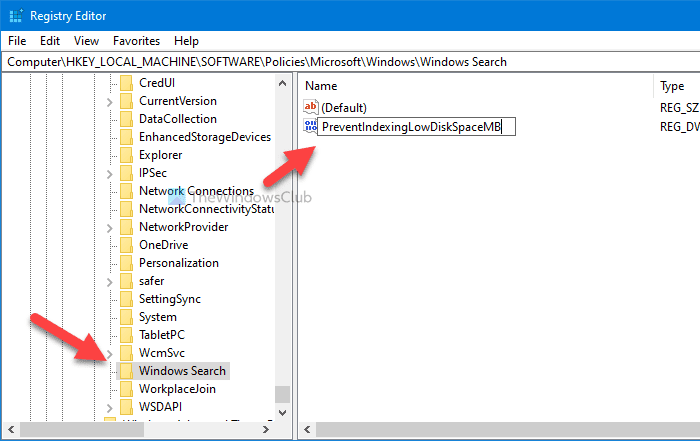
Bây giờ, nhấp đúp vào giá trị REG_DWORD này để đặt dữ liệu Giá trị(Value) . Bạn có thể nhập giá trị từ 0 đến 2147483647(0 to 2147483647) MB theo yêu cầu của bạn.
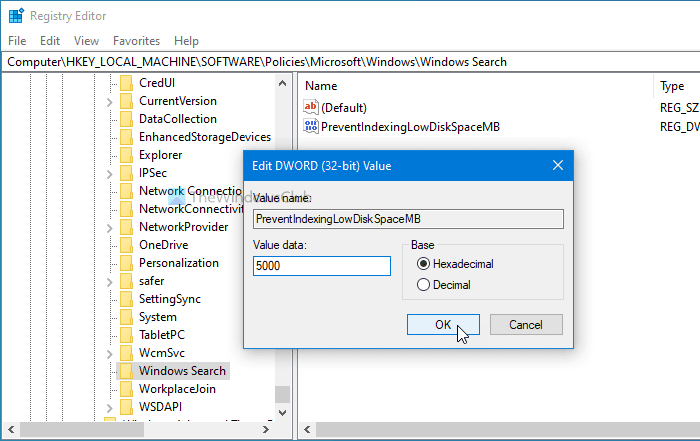
Cuối cùng, nhấp vào nút OK để lưu thay đổi. Đối với thông tin của bạn, bạn có thể thay đổi dữ liệu Giá trị(Value) này bất cứ khi nào bạn muốn.
Cuối cùng, khởi động lại máy tính của bạn để nhận thay đổi.
Nếu bạn muốn tắt cài đặt này và cho phép Windows Search Indexing luôn chạy bất kể dung lượng lưu trữ miễn phí, bạn có thể truy cập cùng một đường dẫn và xóa giá trị PreventIndexingLowDiskSpaceMB REG_DWORD.
Hy vọng hướng dẫn này đã giúp bạn.
Đọc(Read) : Cách ngăn Máy tính Khách truy vấn Chỉ mục Máy tính Chủ từ xa(stop Client Computers from querying Host Computer Index remotely) .
Related posts
Windows Search Indexing Giữ khởi động lại từ đầu sau khi khởi động lại
Make Disk Cleanup Tool Xóa tất cả các tệp tạm thời trong Windows10
Làm thế nào để xóa Khối lượng Shadow Copies trong Windows 10
Remove Cài đặt Windows trước đó sau khi nâng cấp Windows 10
Remove Các chương trình, ứng dụng, thư mục, tính năng của Remove không mong muốn
Stop or Make Storage Sense xóa các tập tin từ Downloads folder
Cách vô hiệu hóa Storage Sense bằng Windows 10
AppCleaner là junk cleaner đóng gói năng lượng cho Windows PC
Xinorbis là Hard Disk, Folder and Storage Analyzer miễn phí cho Windows 10
Tùy chọn lập chỉ mục tìm kiếm tệp của Windows 7/8/10
Ổ cứng đầy đủ? Làm cách nào để tìm các tệp lớn nhất trên Windows 10?
Junk Files Trong Windows 10: Bạn có thể xóa những gì an toàn?
Analyze và tối ưu hóa disk space của bạn với DiskSavy cho Windows 10
Cách tắt tính năng lập chỉ mục tìm kiếm trong Windows 11
Know Những gì chiếm nhiều nhất Disk Space trên PC của bạn bằng WizTree
Cách đặt lại cài đặt Windows Search thành mặc định trong Windows 10
Windows Search Alternative Tools cho Windows 10
Làm thế nào để sử dụng hoặc Disable Bing Search trong Windows 10 Start Menu Box
Search Indexing là gì và nó ảnh hưởng đến việc tìm kiếm trong Windows 10 là gì
Fix Unallocated Space error trên USB drive or SD card trong Windows 10
